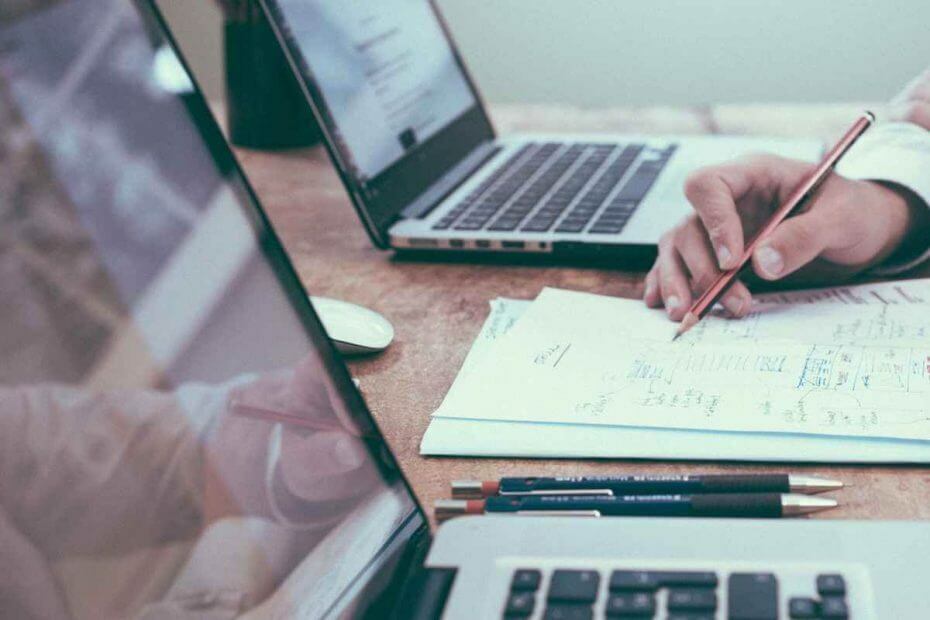
Ovaj softver će održavati i pokretati upravljačke programe, čime će se zaštititi od uobičajenih računalnih pogrešaka i kvara hardvera. Provjerite sve svoje upravljačke programe u 3 jednostavna koraka:
- Preuzmite DriverFix (ovjerena datoteka za preuzimanje).
- Klik Započni skeniranje pronaći sve problematične upravljačke programe.
- Klik Ažuriranje upravljačkih programa kako biste dobili nove verzije i izbjegli kvarove u sustavu.
- DriverFix je preuzeo 0 čitatelji ovog mjeseca.
Batch datoteke obično sadrže nekoliko naredbi naredbenog retka i izuzetno su korisne za napredne korisnike. Govoreći o batch datotekama, danas ćemo vam pokazati kako to učiniti zakazati batch datoteku u sustavu Windows.
Zakazivanje batch datoteka nije tako teško kao što mislite, a da bismo to učinili, koristit ćemo ugrađenu aplikaciju Planer zadataka. Čak i ako niste upoznati s planerom zadataka, upute su jednostavne i jasne pa ne možete učiniti ništa loše.
Dakle, bez fuhrer-a, krenimo.
Kako da zakazati svakodnevno pokretanje batch datoteke?
Kako natjerati batch datoteku da radi u određeno vrijeme?
- Tip planera zadataka u okviru za pretraživanje sustava Windows i kliknite rezultat pretraživanja kako biste otvorili Planer zadataka.
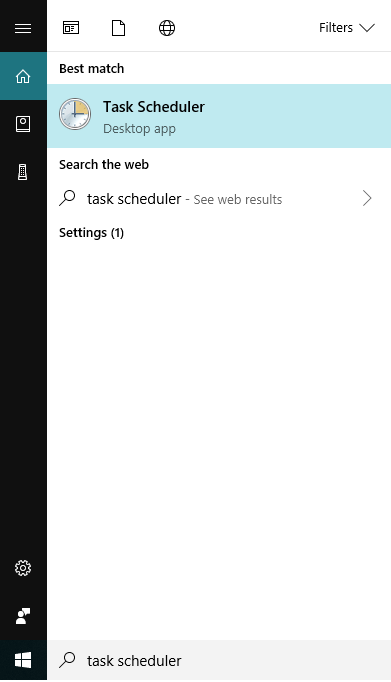
- Klik Biblioteka planera zadataka u lijevom oknu.
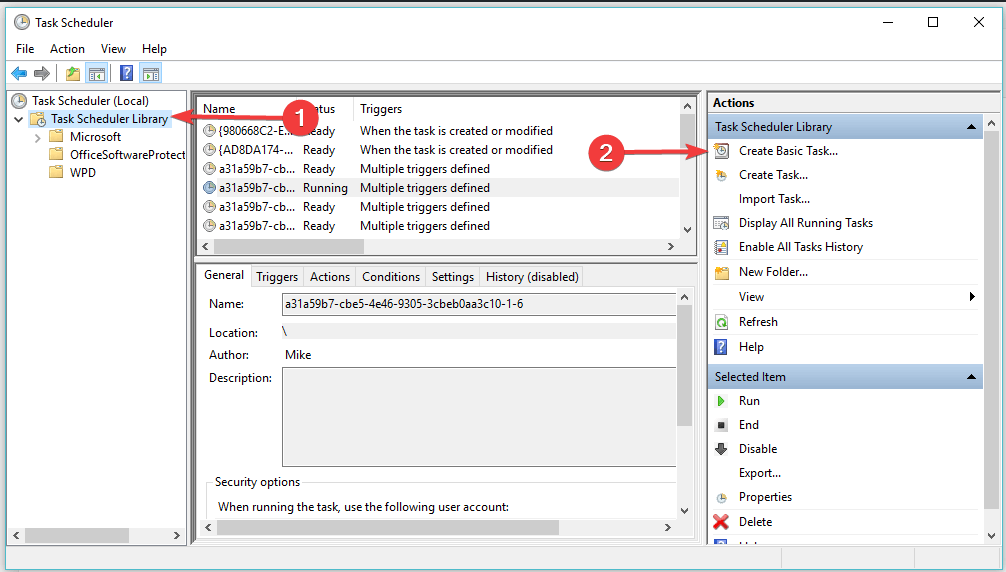
- Odaberi Stvori osnovni zadatak u desnom oknu.
- U prozorima čarobnjaka za stvaranje osnovnih zadataka unesite naziv zadatka i opis (nije obavezno)> kliknite Sljedeći.
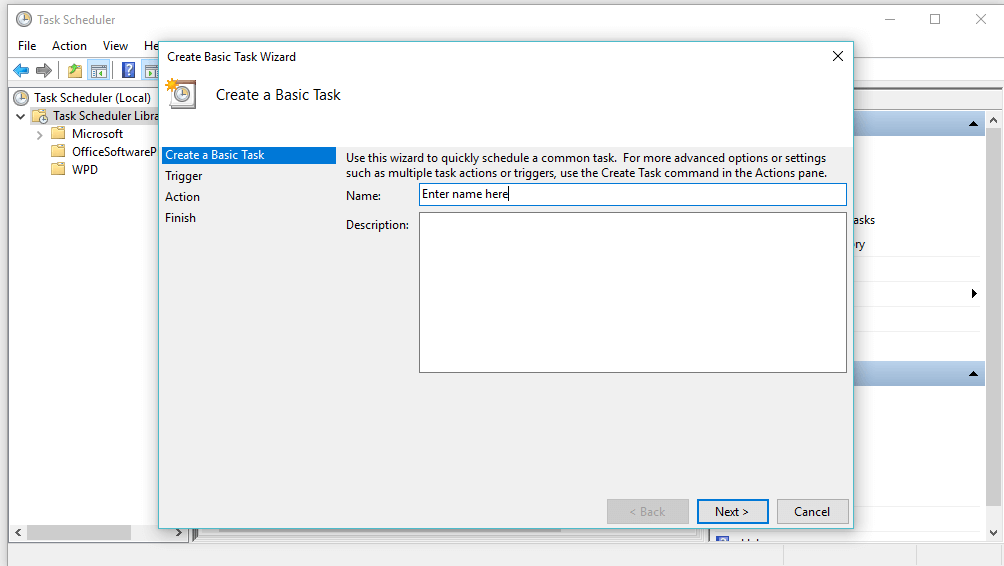
- Odaberi Dnevno u Okidač odjeljak> kliknite Sljedeći.
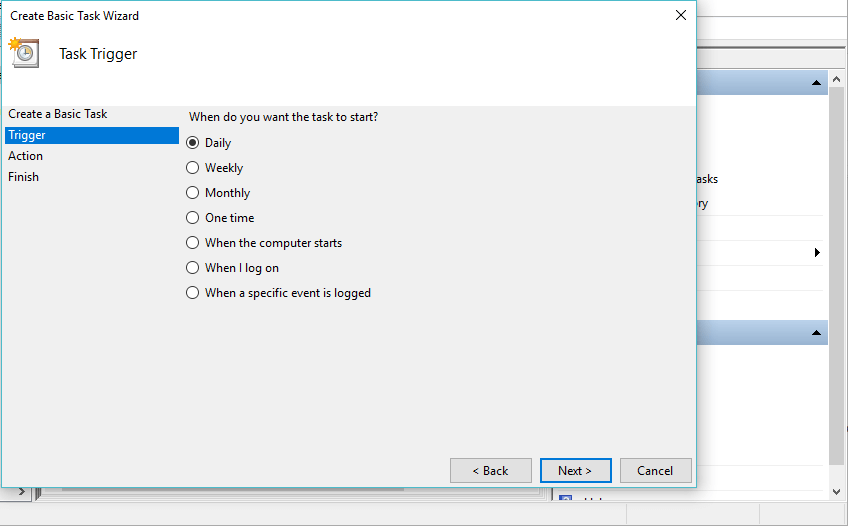
- Odaberite datum i vrijeme koje biste pokrenuli zadatak> postavili Ponavljajte se svaki 1 dan > kliknite Sljedeći.
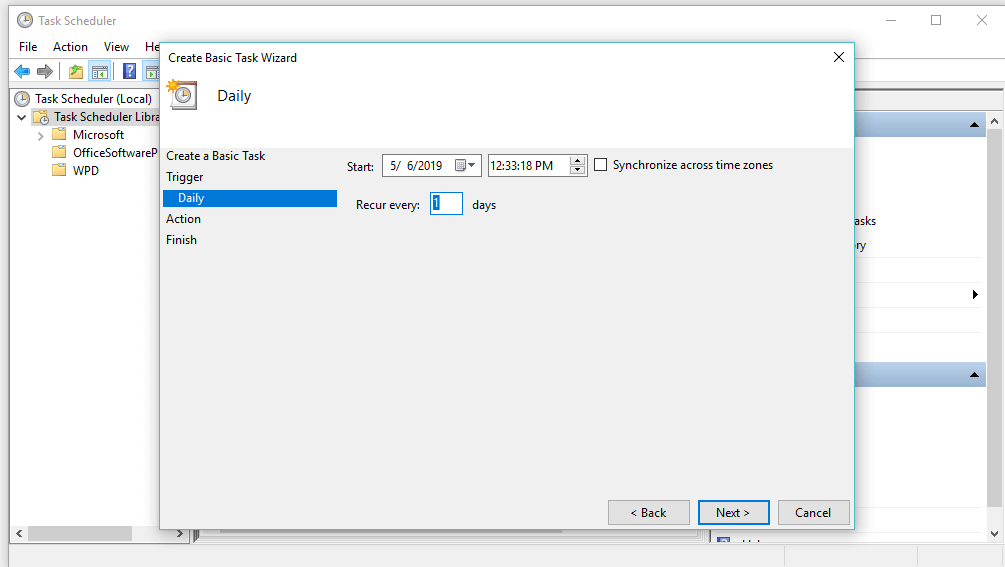
- U Akcijski odaberite odjeljak Pokrenite program opcija> kliknite Sljedeći.
- Pregledajte .šišmiš upišite datoteku programa koji želite svakodnevno pokretati> kliknite Sljedeći.
- Klik Završi.
Izvolite, znate kako znate zakazati batch datoteku u sustavu Windows 10. Kao što vidite, postupak je prilično jednostavan i trebat će vam pet minuta da biste zakazali batch datoteku. Ako vam je ovaj vodič bio koristan, ostavite nam komentar u odjeljku za komentare u nastavku.
PROČITAJTE I:
- 5 najboljih softvera za planiranje zadataka za preuzimanje
- Planer zadataka nije pokrenut? Evo kako to popraviti
- Sve o tome kako rasporediti zadatke u sustavu Windows 10
![Kako postaviti statičku IP adresu u sustavu Windows 10 [Jednostavno postavljanje]](/f/d3689e5a44aad10f0bc62271e9632327.jpg?width=300&height=460)

